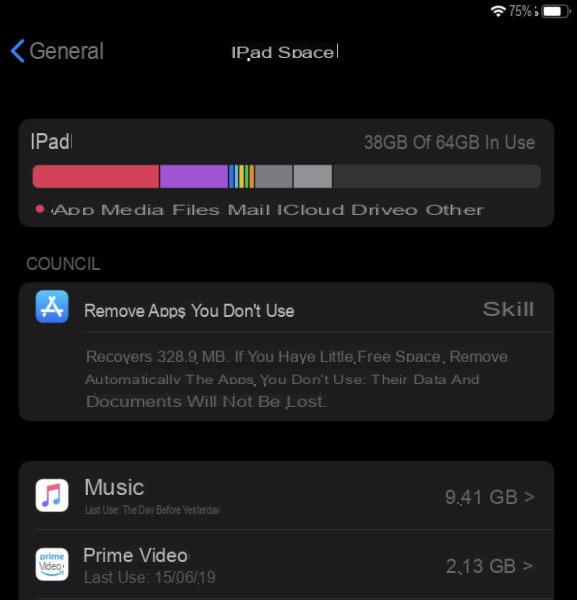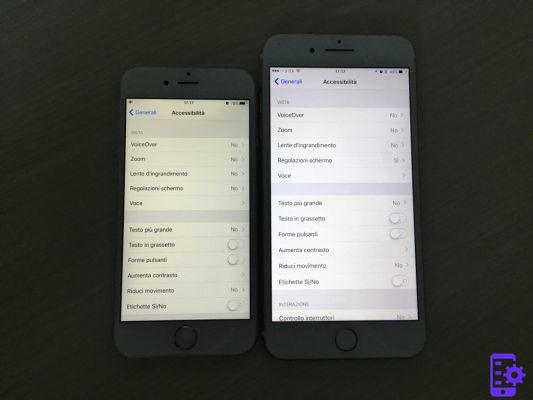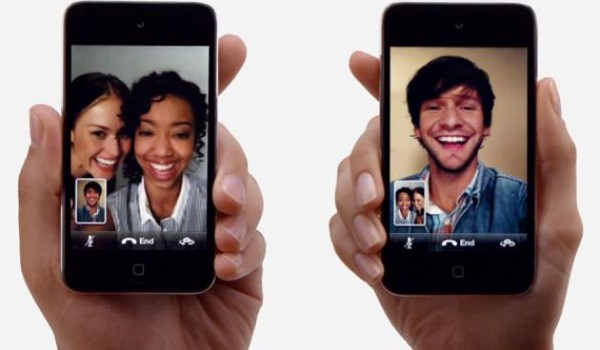Si descargó iOS 8 y encontró algunos problemas de compatibilidad con su dispositivo iOS, aquí hay un tutorial sobre cómo volver de iOS 8 a iOS 7.1.2. Sin embargo, antes de realizar estos pasos, le recomendamos que lea lo que debe hacer antes de actualizar a iOS 8, lo mismo también se aplica en el caso de cambiar de iOS8 a iOS 7.1.2.
Honestamente, iOS 8 tiene funciones nuevas e interesantes, pero después de algunas horas de prueba, es posible que usted también haya notado una falla: ¡la batería se agota muy rápido! ¿La solución? Regresa a iOS 7.
Todavía es posible cambiar a iOS 7.1.2 hasta que Apple deje de estar disponible el archivo de firmware. Entonces, mejor date prisa y recuerda que realizar la degradación es bajo tu propio riesgo.
Cosas importantes que debe saber:
> Este tutorial solo se aplica a dispositivos compatibles con iOS 8.
> Solo puede cambiar a iOS 7.1.2.
> Si ha realizado una copia de seguridad con iOS 8, esto no será útil para la recuperación de datos en iOS 7, ya que solo es posible restaurar la última copia de seguridad realizada con iOS 7.1.2. Sin embargo, recomendamos hacer una copia de seguridad con el programa MobileTrans que le permite guardar datos del dispositivo iOS 8 y luego copiarlos a iOS 7.1.2
> Las aplicaciones móviles que se descargaron con iOS 8 pueden tener funciones incompatibles con iOS 7. También hay aplicaciones nuevas que requieren que actualice a iOS 8 antes de descargarlas.
> Haz esto bajo tu propio riesgo. Asegúrese de que haya una copia de seguridad de sus archivos y configuraciones.
Puede descargar el archivo de firmware correspondiente desde estos enlaces a través de iPhoneHacks:
- Archivo de firmware para iPhone
- Archivo de firmware para iPad
- Archivo de firmware para iPod touch
Una vez que haya terminado de descargar el archivo, puede continuar con los siguientes pasos:
Cómo volver a iOS 7.1.2 desde iOS 8
1. Inicie iTunes o simplemente conecte su dispositivo iOS (iTunes se iniciará automáticamente)
2. Haga clic en "Dispositivo" en el panel izquierdo y el "Resumen" muestra los detalles de su dispositivo. Presione la tecla "alt" (usuarios de Mac OS X) o la tecla "Shift" (usuarios de Windows) y luego haga clic en "Restaurar iPhone / iPad / iPod touch". Recuerde que una vez que haga esto, todos los datos del dispositivo se borrarán (como un restablecimiento de fábrica), así que asegúrese de crear una copia de seguridad, y una vez que su dispositivo ya esté restaurado a iOS 7.1.2, puede ejecutar "Restaurar desde iCloud Backup". o "Restaurar desde la copia de seguridad de iTunes".

3. En la ventana que se abre, seleccione el archivo de firmware IPSW que descargó anteriormente.
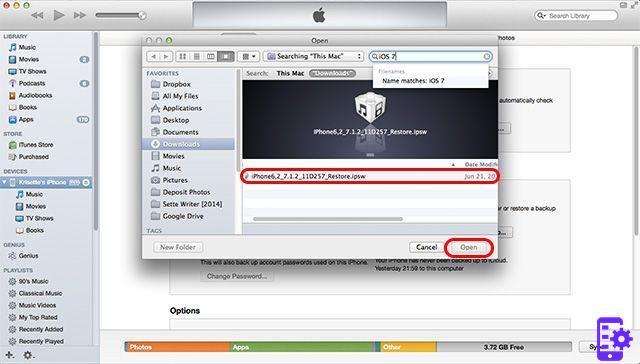
4. Abra el archivo y espere a que iTunes restaure el dispositivo a iOS 7.1.2.
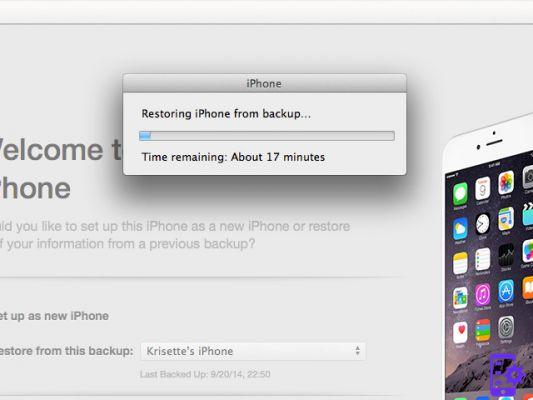
Nota: Una vez que el proceso haya finalizado por completo, podrá activar su dispositivo.
Elija "Restaurar desde la copia de seguridad de iTunes" o "Restaurar desde la copia de seguridad de iCloud". El primero requiere que conecte el dispositivo a su computadora, mientras que el segundo requiere que tenga una conexión Wi-Fi estable. En caso de que elijas el primero y ya hayas realizado una copia de seguridad de iOS 8, iTunes no podrá restaurarla. Requiere que configures el dispositivo como un teléfono nuevo.
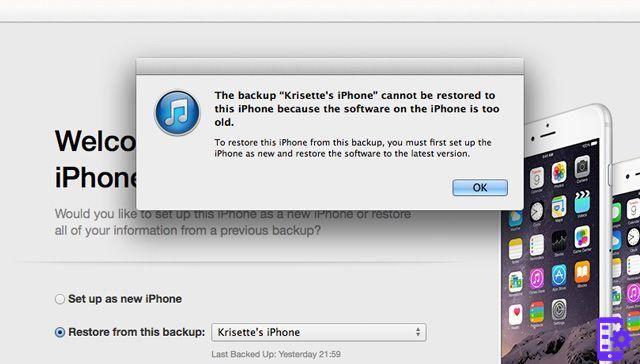
En lugar de hacer clic en restauración rápida, haga clic en el menú desplegable y busque la copia de seguridad más antigua/más reciente, realizada cuando tenía iOS 7.1.2.

¡Hecho! Su dispositivo ahora ejecutará iOS 7.
130